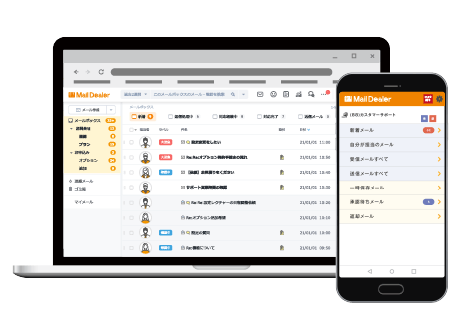人材派遣会社では、クライアントからのメールだけでなく、在籍する派遣スタッフからのメールが大量に届きます。そのため、効率的に処理していくには、メール管理の方法が重要です。
今回の記事では、派遣スタッフとのメールを管理する際のポイントについてご紹介します。
派遣スタッフとのメールを管理できていないと…?
人材派遣会社では、登録スタッフへの仕事紹介メールの一斉送信や、面接日程調整、就業スタッフからの手続き依頼など、様々なメールのやりとりが発生します。
メール管理が不十分だと、返信漏れや返信遅れのリスクが高まり、派遣スタッフの不信感や離職へ繋がる可能性があります。派遣スタッフとの信頼関係構築のためにも、メール管理は必要不可欠です。
今回は、派遣スタッフとのメールを管理する方法として、「共有」「フォルダ分け」「専用のメールシステム」の3つをご紹介します。
共有による管理(Gmail、Outlook、Thunderbird)
メール管理において、特定の担当者だけが派遣スタッフを管理する属人的な体制はおすすめできません。担当者が不在の時や退職をした時に代わりに対応できる人材がいない事態が起こってしまいます。
人材派遣会社では、営業とコーディネーター間はもちろん、営業チーム内とコーディネーターチーム内でメールの共有管理をお勧めします。個人ではなく、企業全体で共有管理することで、誰でも代理応答が可能になり、派遣スタッフとのスピーディーなコミュニケーションが可能になります。
また、メールを共有管理することで、新人がベテラン社員の送信メールを参考にして、対応のノウハウを身につけることができます。自ら学び取ることができるので新人教育にかける時間の削減が可能です。
今回はビジネスメールでよく使われているGmail、Outlook、Thunderbirdの共有方法についてご紹介します。
Gmailの共有方法
Gmailでメールを共有する方法は、3つあります。
1つ目は、Gmailのアクセス権限を共有させたいユーザーに付与する方法です。Gmailに限らずGoogleドライブやGoogleカレンダーも共有できます。アクセス権限の付与については、アカウント設定画面で対象のユーザーに権限を付与し、承認してもらうことで設定できます。
2つ目は、メールを転送する方法です。Gmailには自動転送機能が備わっており、メールの転送設定をすることで、転送先の相手はメールを閲覧することができます。ただし、設定できる人数は1人で、複数人に同時に共有することはできません。転送設定は、相手のアドレスを入力し、メール送信後、相手側が承認することで完了します。
3つ目はIMAPを利用する方法です。サーバー上にメールを保管することで複数人でのメール共有が可能になります。Gmail以外のメールソフトからでもGmail内のメールを確認することができます。IMAPの設定は、Gmailの設定画面からIMAPアクセスを有効にすることで完了します。
Outlookの共有方法
Outlookでのメール共有方法は2つあります。
1つ目は、ナビゲーションウィンドウのメールボックス一覧に追加する方法です。ナビゲーションウィンドウとは、メールやショートカットなどのウィンドウのことです。まず、共有したいメールアドレスの所有者側は、共有したいユーザーにアクセス権限を付与します。ただし、フォルダではなくメールボックスにアクセス権限の付与をしないと、相手側とメールの共有ができないので注意しましょう。共有を受けてアクセスする側は、Outlookの詳細設定から所有者のフォルダをプロファイルに追加したら設定完了です。
2つ目は、共有したいときのみユーザーがフォルダを開く方法です。所有者側は、共有させたいフォルダのみアクセス権限を付与する設定をすれば、メールの共有ができます。アクセス側は、共有フォルダを開いて所有者の名前を入力することで設定が完了します。ただし、後者の方法は受信トレイや予定表、メモなどの決まった6つのフォルダしか共有することができない、毎回フォルダを開く必要があるといったデメリットがあります。
Thunderbirdの共有方法
Thunderbirdのメール共有は、オンラインストレージの「Dropbox」を用いる方法がおすすめです。 メールデータをオンラインのサーバー上に移すことで、ネット環境さえあればどのパソコンともメール共有が可能になります。
共有設定の手順をご紹介する前に、まずはThunderbirdの仕組みを確認してみましょう。
Thunderbirdでは、アカウントやテーマなどのメール情報が、「〇〇. default」という名前のフォルダに保管されています。そして、「〇〇. default」内プロファイルのフォルダに「profiles.ini」という名前のファイルがあり、Dropboxとメールを共有するには、この「profiles.ini」の内容を書き換える必要があるのです。ちなみに、「〇〇. default」と「profiles.ini」の保存場所は、下記の通りです。
【「〇〇. default」の保存場所】
・Windows
ドライブ名:¥Users¥ユーザー名¥AppData¥Roaming¥Thunderbird¥Profiles
・Mac
/User/ユーザー名/Library/Thunderbird/Profiles
【「profiles.ini」の保存場所】
・Windows
ドライブ名:¥Users¥ユーザー名¥AppData¥Roaming¥Thunderbird
・Mac
/User/ユーザー名/Library/Thunderbird
次に、共有設定の方法をご説明します。
まず、Thunderbirdのアカウント設定で、「同期とディスク領域」という項目を選び、「このアカウントのメッセージをこのコンピュータに保存する」のチェックを外してください。
次にDropbox共有フォルダ内に、「Thunderbird」フォルダを作成します。そして、その配下に「Profiles」フォルダを作成、そこに「〇〇. default」フォルダをコピーしてください。
続いて、「profiles.ini」の書き換えに移ります。「profile.ini」をメモ帳などで開き、ファイル内にある「IsRelatibe=0」の部分を、「IsRelative=1」と書き換えてください。そして、「Path=□□\〇〇.default」となっている部分を、先ほどDropboxのフォルダにコピーした「〇〇.default」ファイルを指定するように修正。
最後に、Thunderbirdを起動し、先ほどチェックを外した「同期とディスク領域」内の「このアカウントのメッセージをこのコンピューターに保存する」に、再びチェックを入れましょう。これで、共有設定が完了します。
なお、複数のPCで共有を行うには、共有したいパソコン1台ごとに同じ操作を行う必要があります。
フォルダ分けによる管理
運用方法に合わせたフォルダ分けはスムーズな管理の鍵となります。メールの優先順位や対応状況、内容など、社内の運用に合わせてフォルダを作成しましょう。
派遣スタッフからのメールは、クレームから手続き・契約関連など優先度の高さはさまざまです。優先度の高い順に、「要対応・後で対応・保留」の3つに分けることで、最優先して対応しなければならないメールが把握できます。
メールの対応状況によって、「対応済み・対応中・未対応」と分けることで、対応進捗状況が可視化され、対応漏れや対応遅れを防止することができます。
また、内容によって「面接日程調整、雇用契約、手続き、相談事、その他」などと分けることで、メールに付随するタスクが管理できるようになります。
社内の体制や運用方法に合わせて、扱いやすいフォルダ分けを見つけましょう。
専用のメールシステムによる管理
先ほどご紹介したGmailやOutlookで共有設定を行う場合、共有できる人数に限りがあります。小規模の人材派遣会社であれば問題ありませんが、会社の規模が大きい場合や派遣スタッフの在籍数が多い場合は、管理が行き届かない場合があります。
メールを共有管理していきたいという企業には、人材派遣会社向けのメール管理システムをおすすめします。
次章では株式会社ラクスの提供するメール管理システム「メールディーラー」をご紹介します。
人材派遣会社向けメール管理システム「メールディーラー」

メールディーラーは、クラウド型のメール管理システムで、8,000社を超える企業への導入実績があります。以下では、メールディーラーで実現できることをご紹介します。
メールディーラーにできること
1つ目は、返信漏れ・重複対応の防止です。メールディーラーは、メール対応をチームで分担し、対応進捗状況を可視化することができます。メールディーラーの受信フォルダは「新着・対応中・対応完了」と分かれており、メールの対応状況に応じて自動で異動します。「新着フォルダ」を見れば、まだ誰も返信していないメールが一目で把握できます。
さらに、「対応中フォルダ」にあるメールを他の人が開くと「○○さんが返信対応中です」という警告メッセージが表示され、返信ボタンが非表示になるため、重複対応が発生しません。
登録スタッフへの仕事紹介メール送信後や月末・年度末など、大量のメールが届いても、チーム全員で進捗状況を把握しながら、漏れのないメール対応が可能です。
2つ目は、引き継ぎミスの防止です。2018年の無期雇用派遣の開始により派遣スタッフとの長期的な雇用契約が増えました。契約期間内に、派遣会社側の担当者が異動や退社する可能性も考慮し、しっかりとした引継ぎ体制が必要不可欠です。
メールディーラーでは、派遣スタッフのメールアドレスをワンクリックするだけで、過去の送信・受信メール、電話対応履歴、チャットや公式LINEなどのやりとりを時系列で一覧表示することができます。
派遣スタッフが複数のメールアドレスを持っている場合や、メールアドレスの変更があった場合も、紐づけて管理することができます。
3つ目は、情報共有不足によるミスや機会損失を減らせることです。メールディーラーは、スマホ連携機能により、外出先からでもメールの確認ができるため、外出が多い営業と、社内にいるコーディネーター間でリアルタイムに情報共有することができます。また、メールにコメントを添えることができるため、代理の担当者が対応を行う場合でも適切な対応を行うことが可能です。
まとめ
今回は、派遣スタッフとのメール管理のポイントについてご紹介しました。日々大量に寄せられるメールを効率的に管理できなければ、派遣スタッフからの信頼は失われてしまいます。企業規模や社内の運用に合わせて適切な管理方法を選択しましょう。
また、今回ご紹介したメールディーラーは無料で資料ダウンロードとトライアルが可能です。
共有によるメール管理をご検討の方は、ぜひ一度ご相談ください。
※本サイトに掲載されている情報は、株式会社ラクス(以下「当社」といいます)または協力会社が独自に調査したものであり、当社はその内容の正確性や完全性を保証するものではありません。